Как да се свържете две Wi-Fi интернет рутер мрежови кабели, компютърни съвети

Шофиране в действителност не е сложна и е много лесно да персонализирате. Вече се уверих, всички. Имам две рутери, един Asus RT-N13U (Rev.B1), втори TP-Link TL-MR3220. Аз свързан с Asus TP-Link и всичко перфектно работи. Това е решил да сподели, а след това някой друг иска да се създаде такава схема.
Разбира се, ако и двете устройства разполагат с безжична Wi-Fi модул, можете да конфигурирате режима на мост (WDS). Въпреки това, при създаването на рутера в режим на мост (особено различни производители). тя може да бъде много проблеми, или не се получи нищо.
Ние свържете два рутера кабелна мрежа
Е, тогава ние имаме домакин на която в интернет вече е създадена и всичко работи. Тя може да бъде рутер, модем, и така нататък. Г. Имаме нужда от това, преди всичко, нека да бъде, за да се свържете рутера (за LAN) е друг рутер.
На първото устройство не докосва или изкачване в настройките. Основното нещо, което ще бъде разпределен към главния рутер ПР автоматично (DHCP е активирана). че той вероятно е така. Какво бихте да е ясно, имам основна Asus.
Ние се нуждаем, сгъстен мрежов кабел. За това как притиска към този кабел, аз написах в статията Как да направите (компрес) кросоувър? Ако не сте сигурни, че ще го направя, или просто не искам да го направя, след това отидете на всеки (е, почти всеки) магазин за компютри и ви моля да компресирате необходимата дължина мрежов кабел. Предварително се направи измерване на разстоянието между устройствата, които се свързват.
Всичко е готово, нека започнем :).
свържете устройство
Единият край на кабела е свързан към основната рутера (от които ние ще вземем интернет). Свържете LAN конектор, той е жълт.
Вторият съединител, свързан към второто устройство в конектора WAN е синьо.
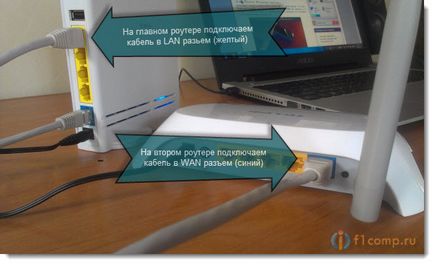
На първото устройство трябва да светят индикатор LAN връзка (компютър икона, обикновено един от общо четири). А на втория рутер трябва да светне индикатор връзка WAN. Ето една:
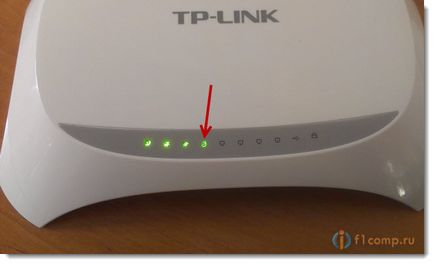
Конфигуриране на рутери
Както написах по-горе, най-важното не е необходимо, за да изберете устройството (но ако няма да работи нашата схема, можете да проверите настройките).
Не персонализирате почти всичко, което е необходимо на второто устройство. Проверете само, че ще бъде в настройките, посочени за получаване на IP автоматично. ? На TP-Link За да направите това:
Ние отидете в настройките на рутера и отидете в раздела Network - WAN.
Уверете се, че точно срещу WAN типа на връзката е създадена Dynamic IP. Ако не, да го инсталирате.
Ако сте направили всичко правилно, вие трябва да се появи в предната част на информация IP адрес, маска на подмрежата и шлюз по подразбиране на (както направих аз srinshote по-долу). Това означава, че връзката с основната рутера е инсталиран и всичко трябва да работи.
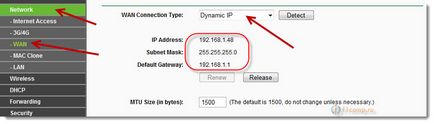
Не забравяйте също така да се предприемат настройките на безжичната мрежа в раздела Wireless, и да зададете парола за достъп до Wi-Fi интернет в раздела Wireless Security.
Ако имате други устройства, има какво да се притесняваш. Правейки всичко по същия начин, може да бъде само разлики в контролния панел.